Štandardné heslo Wi-Fi na smerovačoch MGTS nevyhovuje všetkým používateľom a existujú aj ďalšie dôvody na jeho zmenu. Princíp implementácie úlohy závisí od samotného výrobcu zariadenia, preto by každý užívateľ mal brať do úvahy zvláštnosti vzhľadu internetových centier, aby mohol rýchlo a správne zmeniť prístupový kľúč k bezdrôtovej sieti. Navrhujeme zvážiť tri rôzne možnosti, pričom ako príklad uvedieme najobľúbenejšie modely poskytované spoločnosťou MGTS.
Prihlásenie do webového rozhrania smerovača
Pred začatím analýzy základných pokynov chceme hovoriť o zadaní nastavení smerovača, aby sme v budúcnosti neopakovali rovnaké kroky. Táto operácia je rovnaká pre väčšinu existujúcich modelov sieťových zariadení od rôznych výrobcov, takže môžete použiť univerzálne pokyny. Ak to chcete urobiť, postupujte podľa nižšie uvedeného odkazu a postupujte podľa odporúčaní.
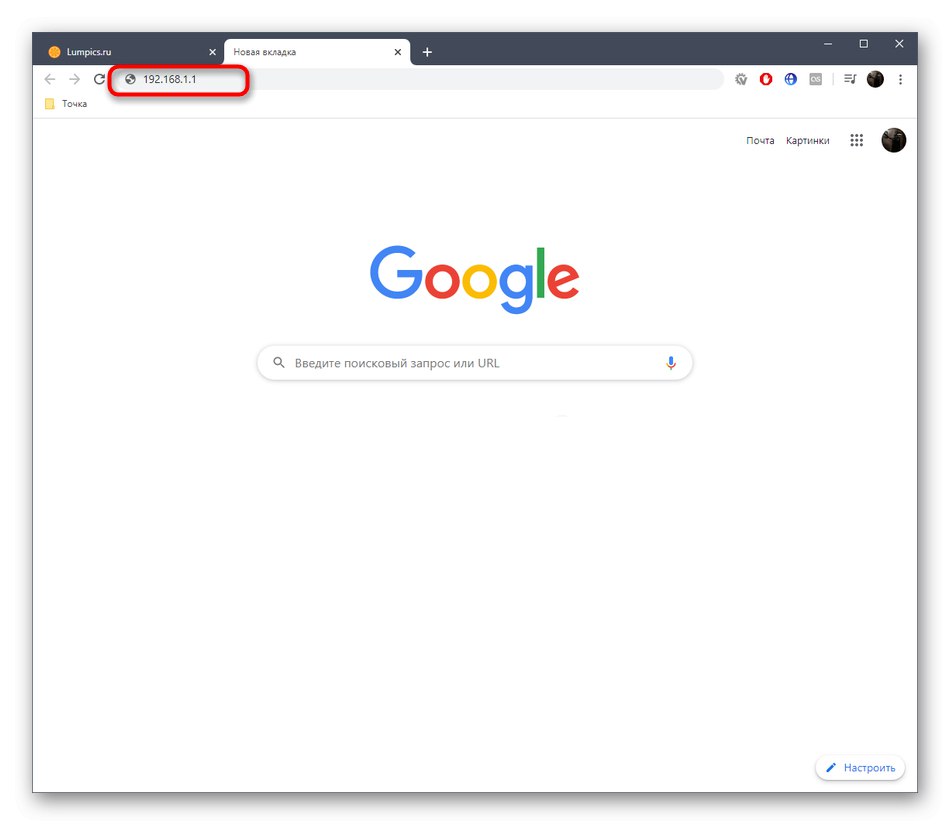
Viac informácií: Prihláste sa do webového rozhrania smerovačov od spoločnosti MGTS
Možnosť 1: SERCOMM RV6688BCM
Najobľúbenejší model, ktorý ISP ponúka na zakúpenie po pripojení na internet, sa nazýva SERCOMM RV6688BCM. Vzhľad webového rozhrania tohto zariadenia sa môže mierne líšiť v závislosti od firmvéru, takže si môžete všimnúť rozdiel od vášho smerovača od toho, ktorý je uvedený na nasledujúcich snímkach obrazovky. V takom prípade stačí nájsť tie ponuky, o ktorých bude reč nižšie, vychádzajúc zo zvláštností umiestnenia tlačidiel a parametrov.
- Po autorizácii okamžite odporúčame prepnúť na ruskú lokalizáciu, ak sa tak nestalo automaticky.
- Potom prejdite horným panelom do sekcie „Sieť“.
- Tam vás ponuka zaujala „WLAN“.
- Otvorte položku „Bezpečnosť“odkiaľ sa heslo zmení.
- Ak nie je nainštalovaný šifrovací protokol, urobte to sami výberom odporúčanej možnosti.
- Ostáva už len nastaviť zdieľaný kľúč, ktorý musí mať najmenej osem znakov. Kliknite na tlačidlo Zobraziť kľúčak chcete zobraziť zadané znaky.
- Kliknite na tlačidlo „Použiť“aby ste uložili zmeny.
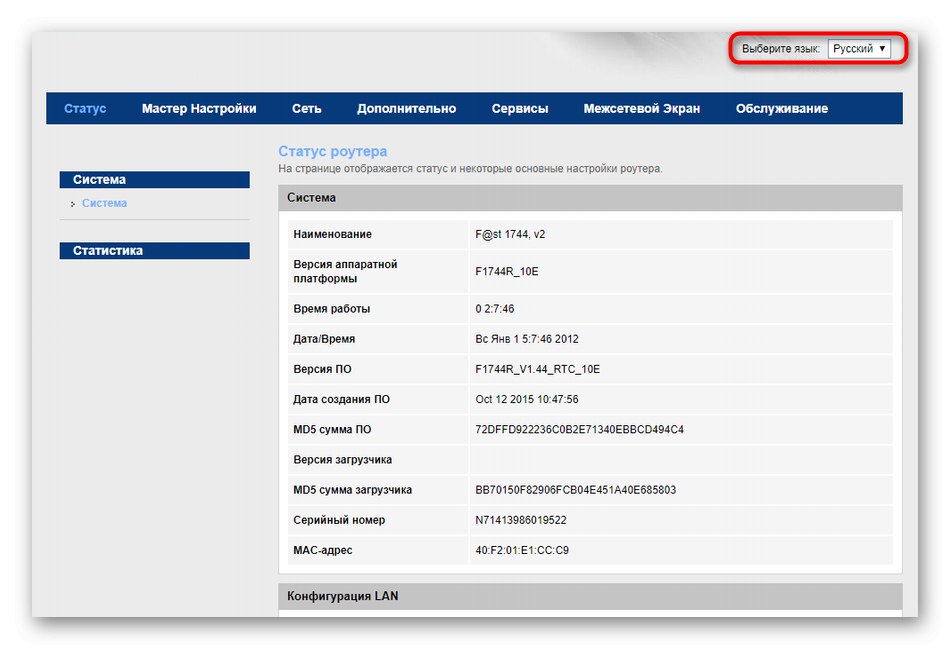
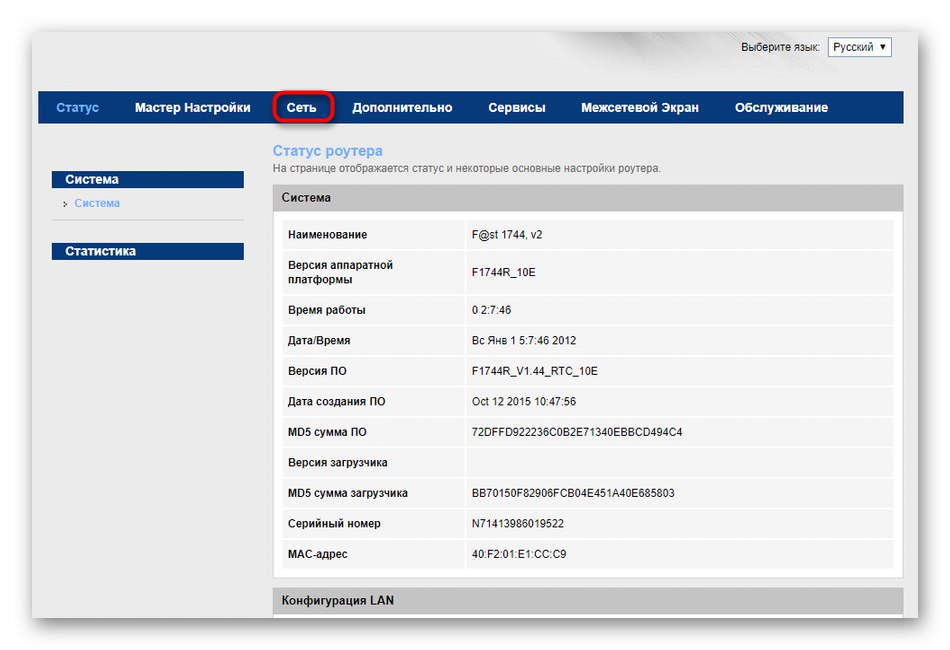
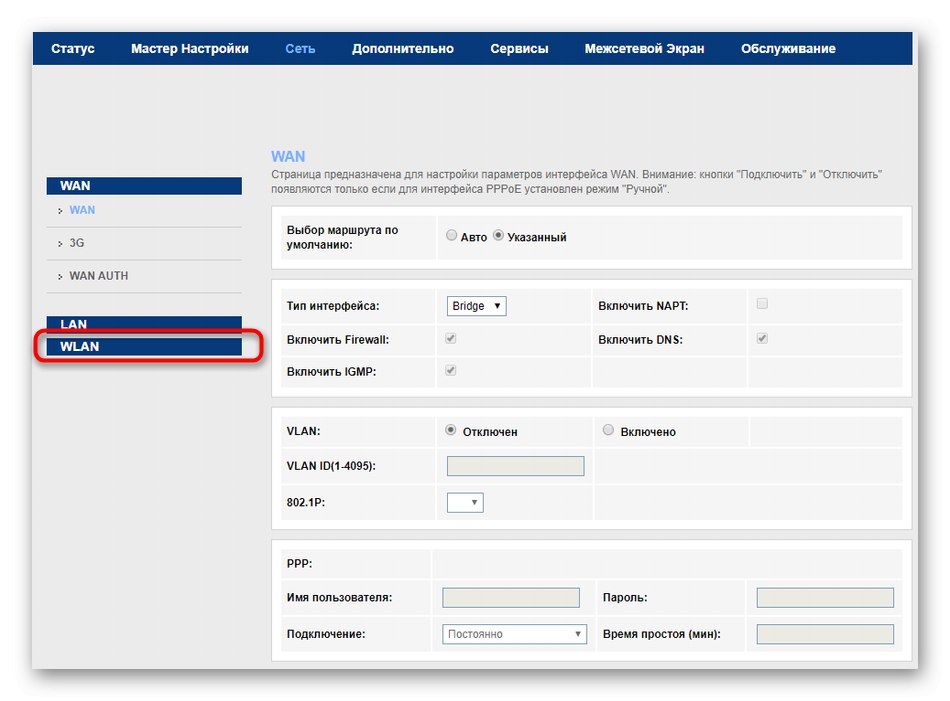
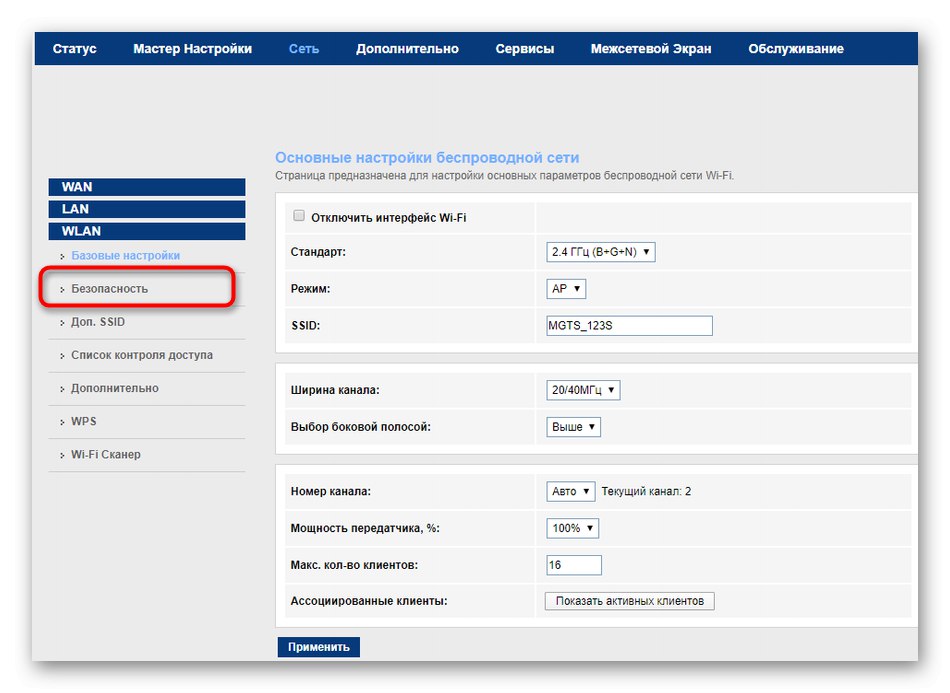
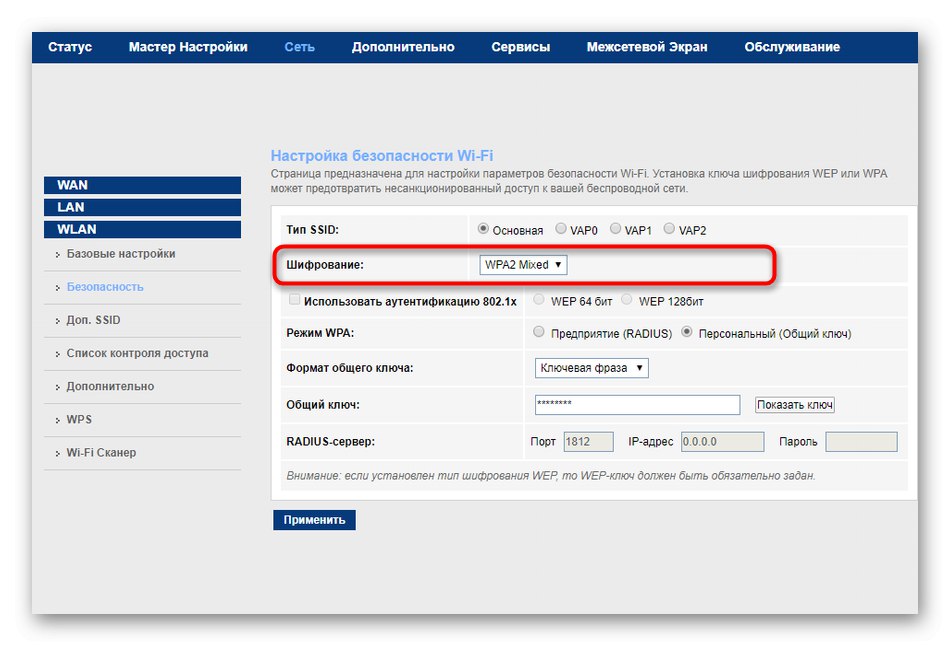
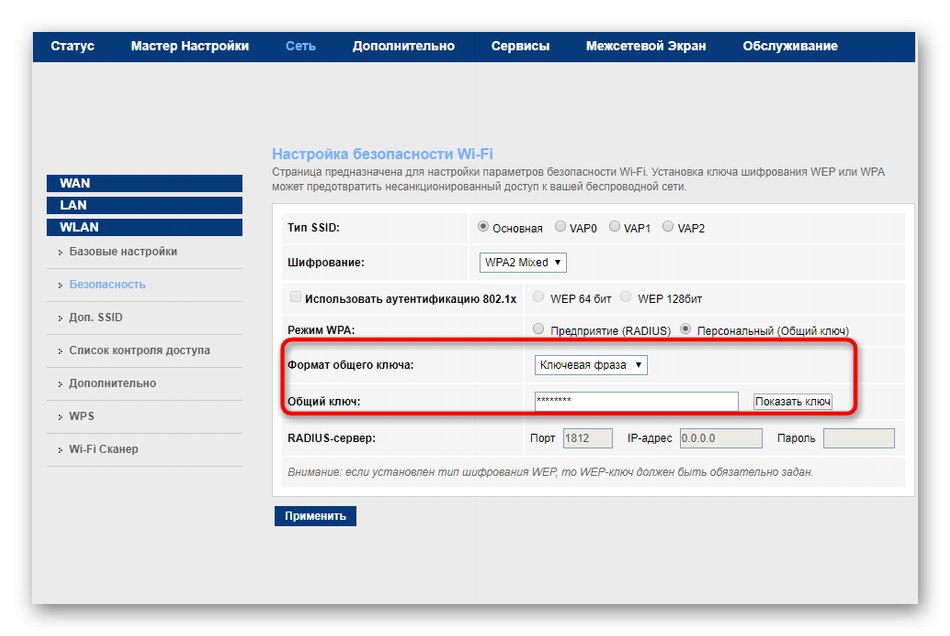
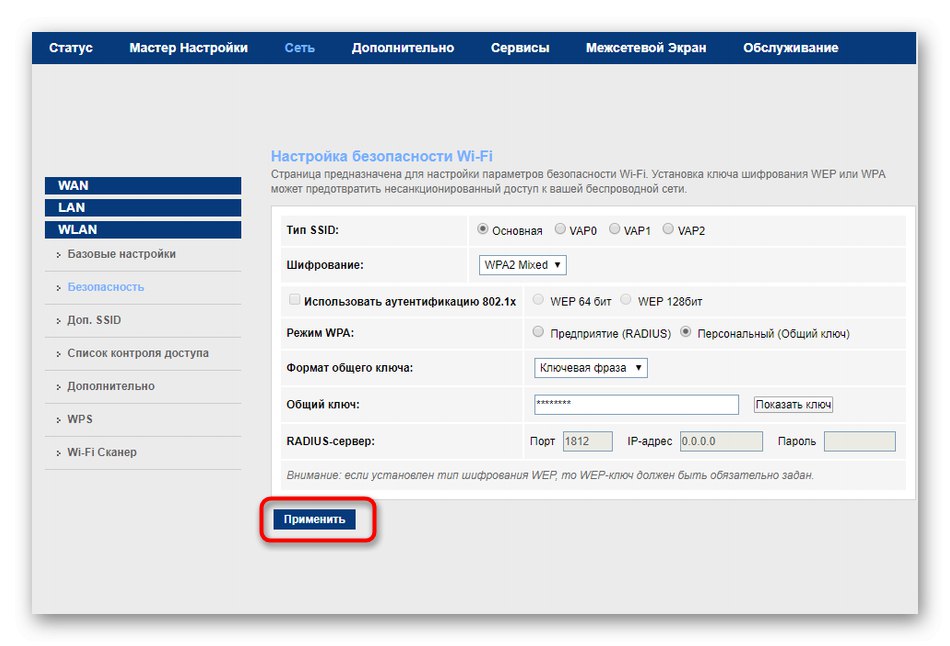
Ak je to žiaduce, reštartujte smerovač, aby sa nastavenie uplatnilo okamžite a všetci používatelia boli odpojení, čo ich pri ďalšom pokuse o pripojenie prinúti zadať nový bezpečnostný kľúč.
Možnosť 2: D-Link
Ďalší najpopulárnejší výrobca smerovačov, ktorý si zákazníci MGTS nainštalovali, sa volá D-Link. Spoločnosť dlho vydala nové verzie firmvéru takmer pre všetky svoje produkty a migrovala používateľov na aktualizované rozhranie AIR. To je to, čo zvážime v tejto príručke.
- Po autorizácii preložte webové rozhranie do ruštiny kliknutím na príslušné tlačidlo.
- Najskôr navrhujeme analyzovať príklad zmeny hesla pomocou Sprievodcu nastavením bezdrôtovej siete. V kapitole „Štart“ kliknutím na príslušnú kategóriu spustíte konfiguračný nástroj.
- Tam označte položku fixkou "Prístupový bod" a ísť ďalej.
- Ak je to potrebné, dodatočne zmeňte názov prístupového bodu alebo tento krok jednoducho preskočte a ponechajte rovnakú hodnotu.
- V teréne „Sieťové overenie“ naznačiť „Zabezpečená sieť“a potom do samostatného poľa zadajte nový bezpečnostný kľúč.
- Keď prejdete na ďalší krok, zobrazia sa informácie o aktuálnom nastavení Wi-Fi. Ak vám to vyhovuje, kliknite na „Použiť“ a dokončiť interakciu s internetovým centrom.
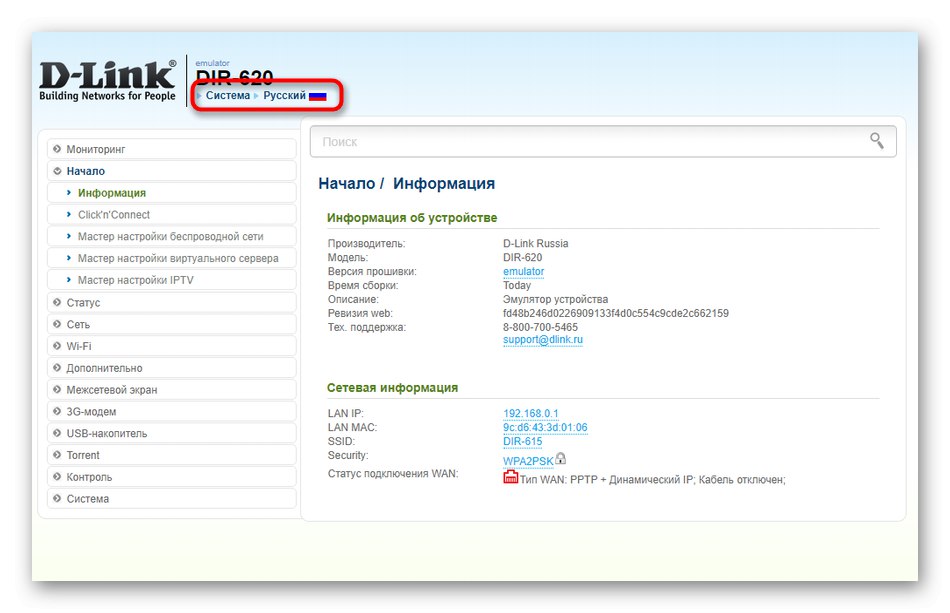
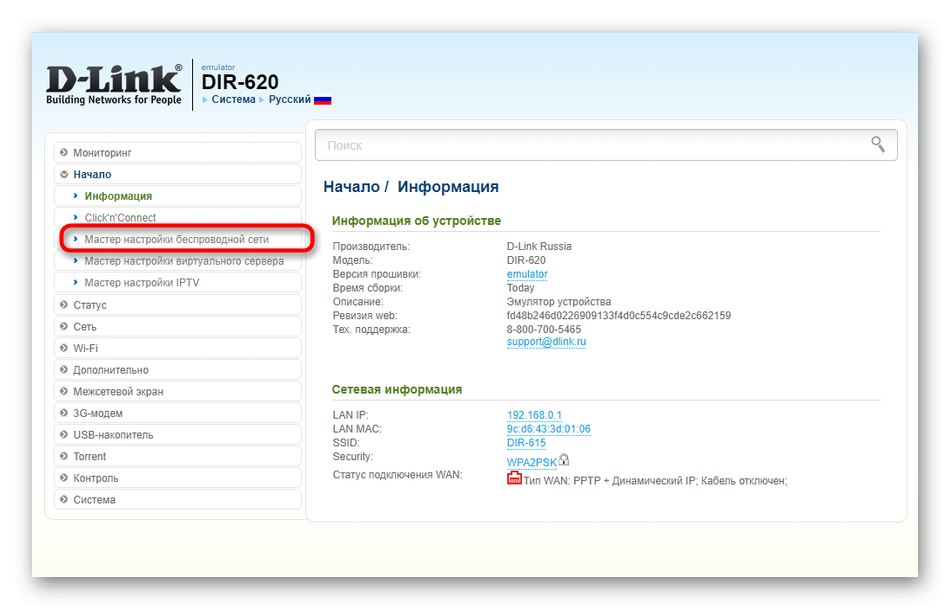
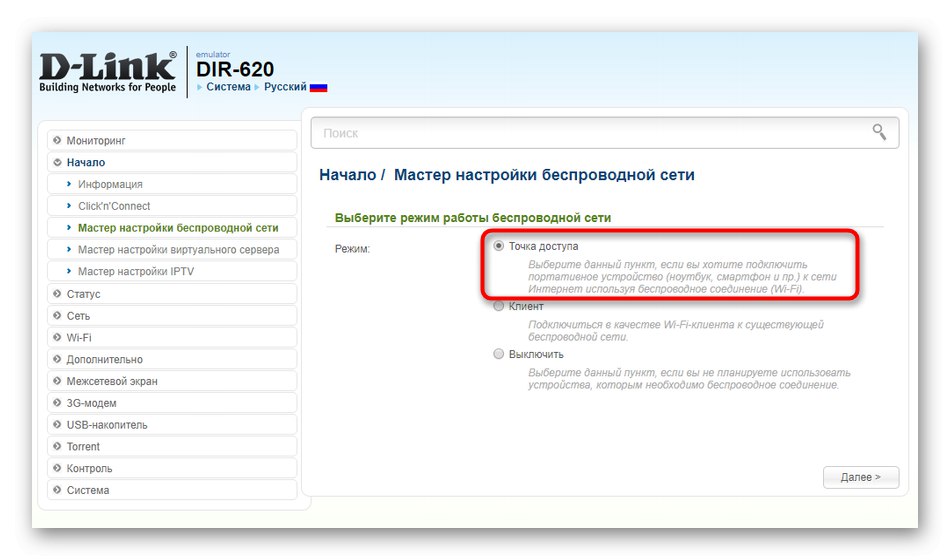
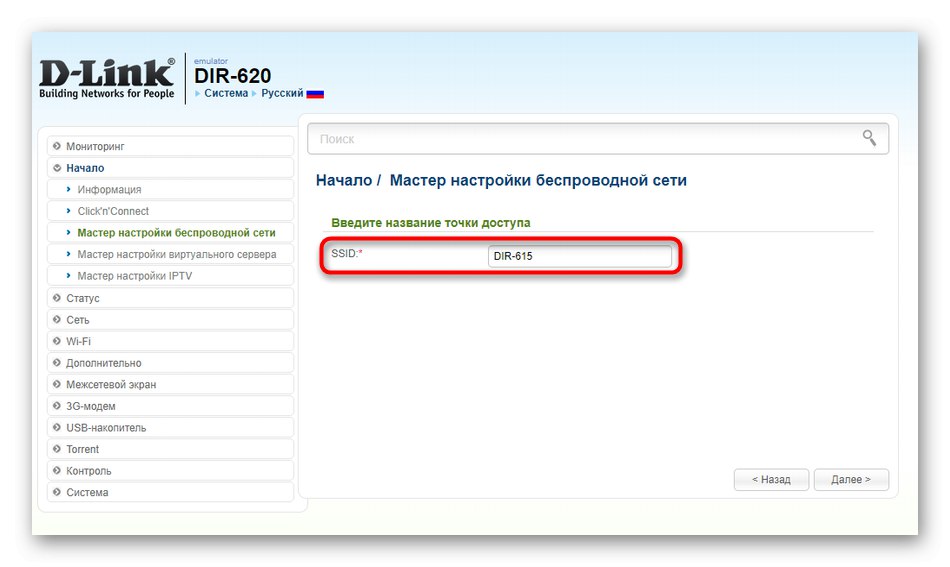
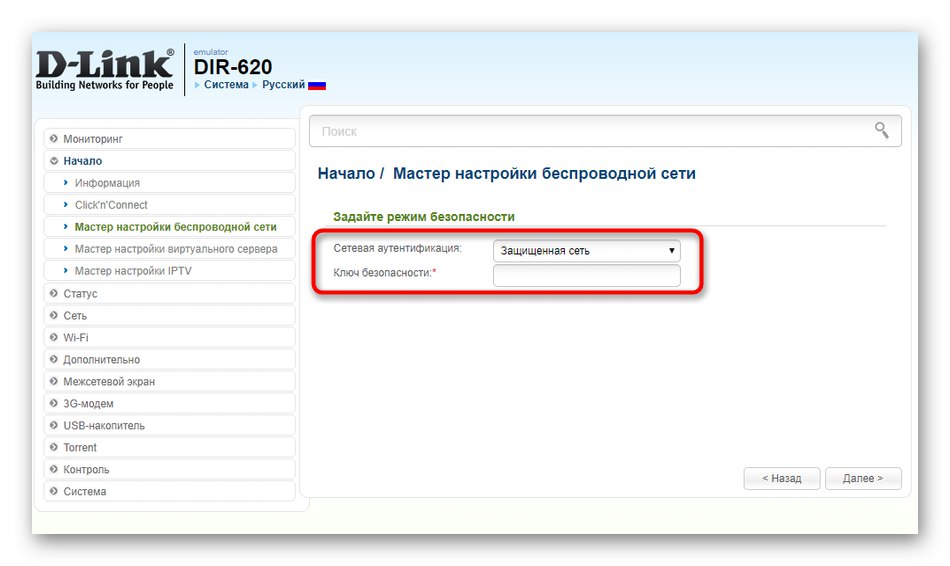
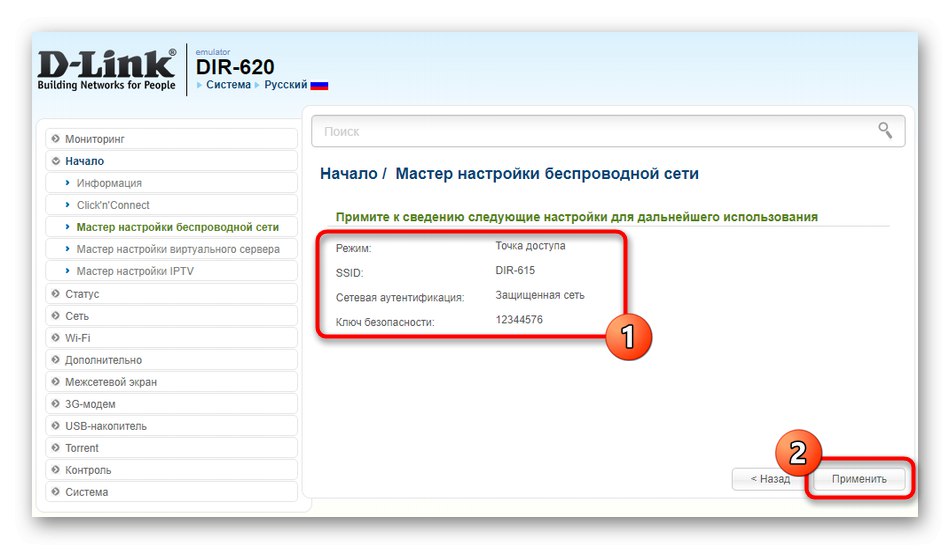
Práve zvažovaná možnosť nevyhovuje všetkým používateľom, pretože musia prejsť úplne všetkými fázami konfigurácie bezdrôtovej siete. Ak to nechcete urobiť alebo len hľadáte alternatívu, mali by ste použiť obvyklú manuálnu konfiguráciu, ktorá sa deje takto:
- Prejdite cez ľavý panel vo webovom rozhraní do sekcie „Wi-Fi“.
- Tu vyberte kategóriu "Bezpečnostné nastavenia".
- V prípade potreby zmeňte typ autentifikácie systému na vhodný alebo odporúčaný typ šifrovania. Potom v teréne „Šifrovací kľúč“ zmeňte si heslo, nezabudnite, že musí mať aspoň osem znakov.
- Uplatnite zmeny kliknutím na príslušné tlačidlo.
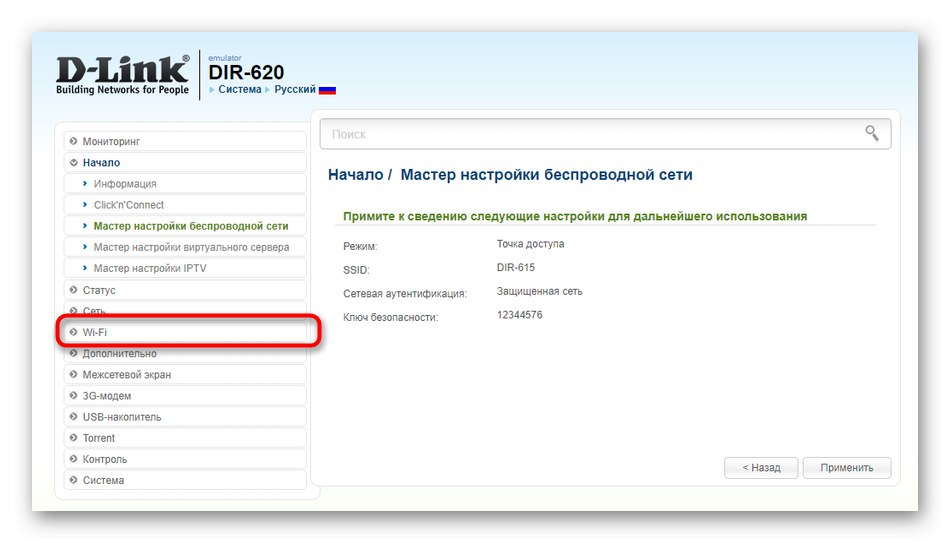
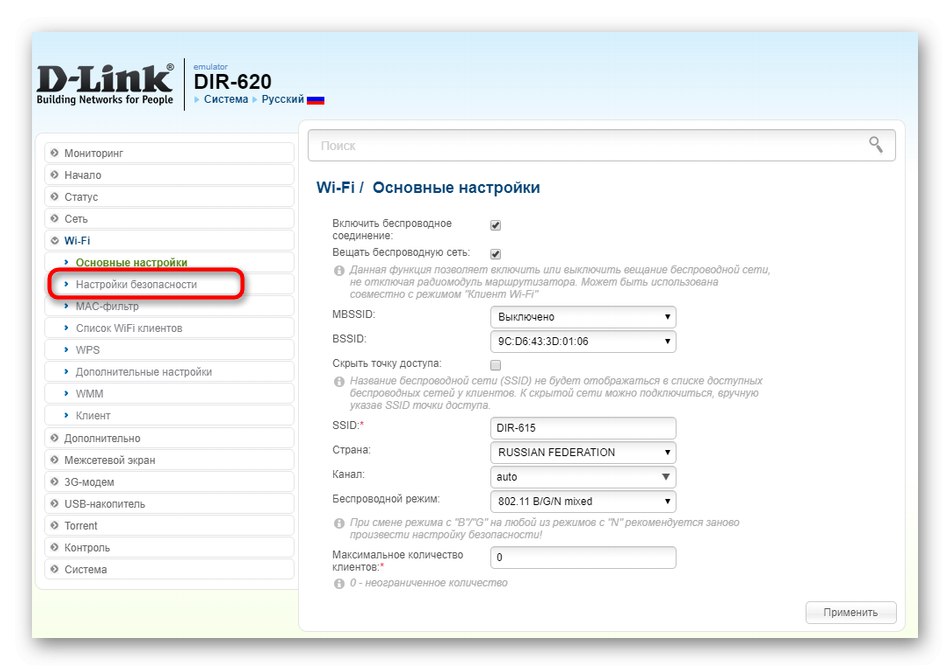
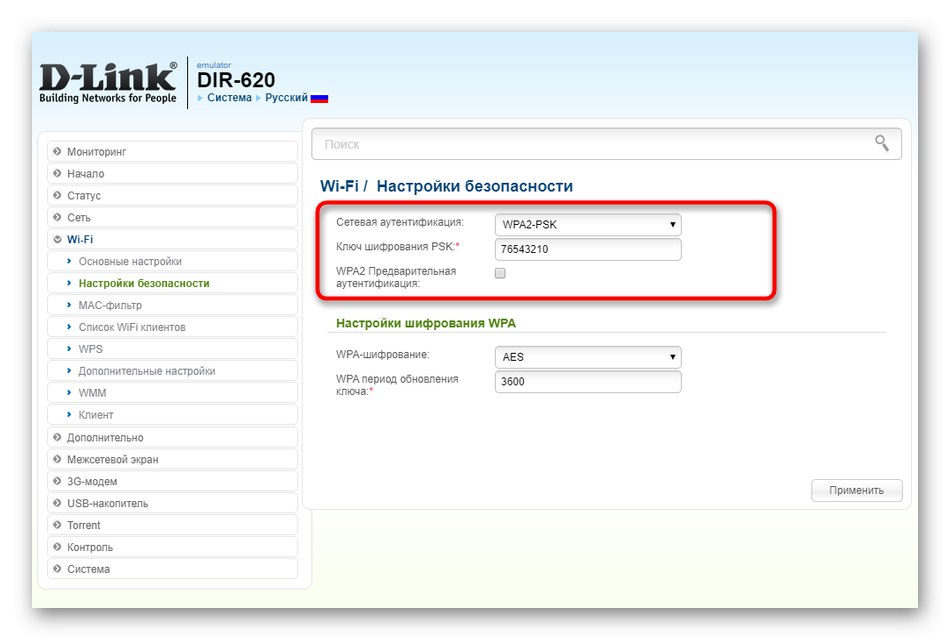
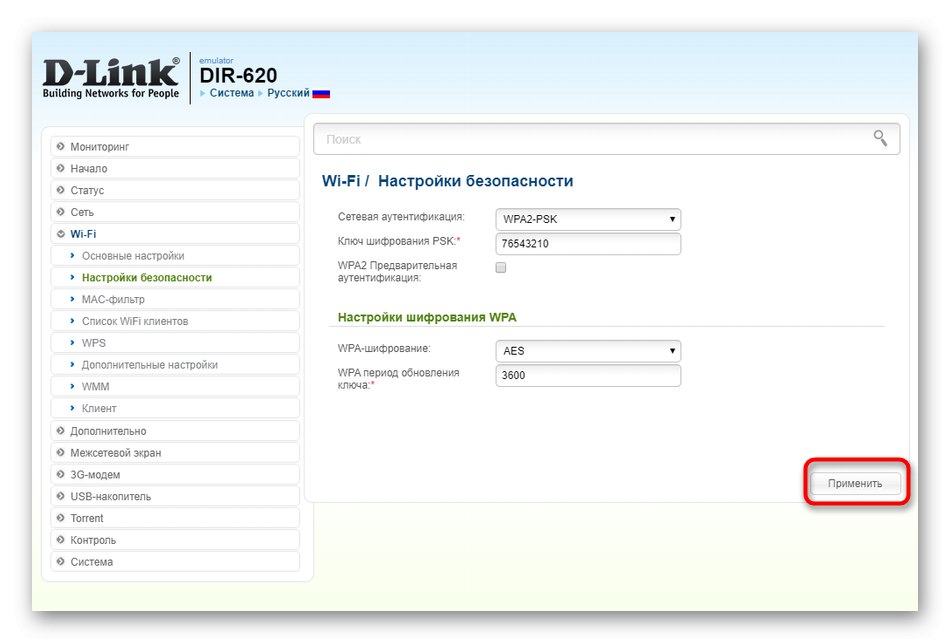
Šifrovací kľúč bude aktualizovaný za pár minút bez potreby reštartovania smerovača. Ak však chcete teraz odpojiť súčasných klientov, stojí za to poslať smerovač na reštartovanie.
Možnosť 3: TP-Link
Na záver by sme chceli hovoriť o ďalšom populárnom výrobcovi sieťových zariadení, ktoré si zákazníci MGTS aktívne kupujú. Produkty TP-Link sa nastavujú približne rovnakým spôsobom ako vyššie uvedené príklady vrátane triviálneho postupu pri zmene hesla Wi-Fi.
- Prvá metóda je podobná tej, o ktorej sme hovorili pri analýze D-Link a spočíva v absolvovaní postupu rýchleho nastavenia. V TP-Link však budete musieť spolu s Wi-Fi nakonfigurovať káblovú sieť. Kliknite na túto sekciu "Rýchla inštalácia".
- Spustenie Sprievodcu potvrďte kliknutím na tlačidlo „Ďalej“.
- Vyberte prevádzkový režim označením značkou "Bezdrôtový router"... Prechádzajte všetkými krokmi konfigurácie, kým nevytvoríte prístupový bod.
- Nastavte vhodný typ ochrany a súčasne do poľa zadajte heslo.
- Skontrolujte aktuálnu konfiguráciu a až potom použite zmeny.
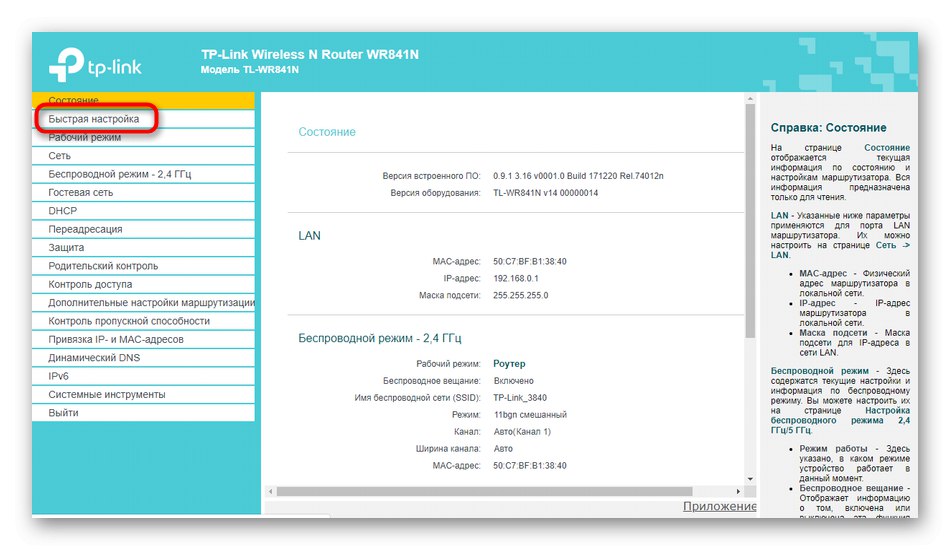
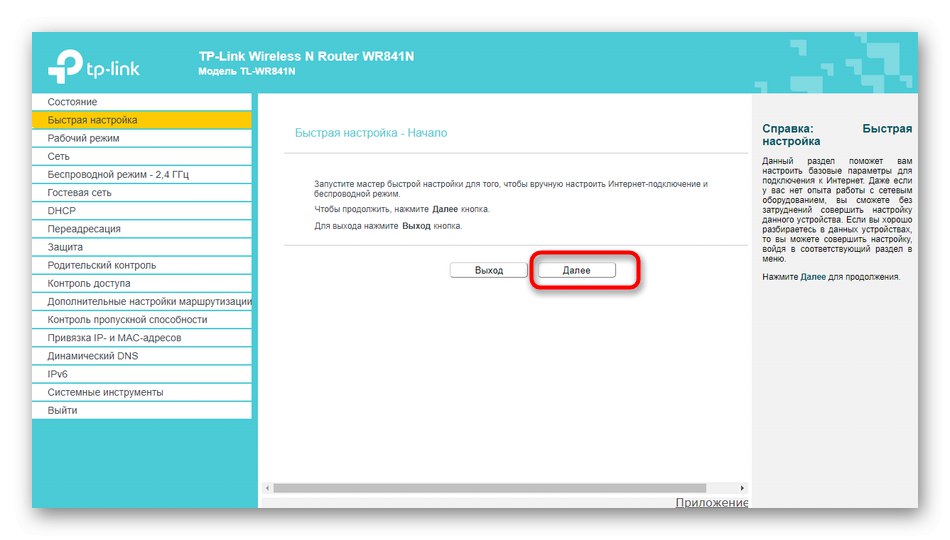
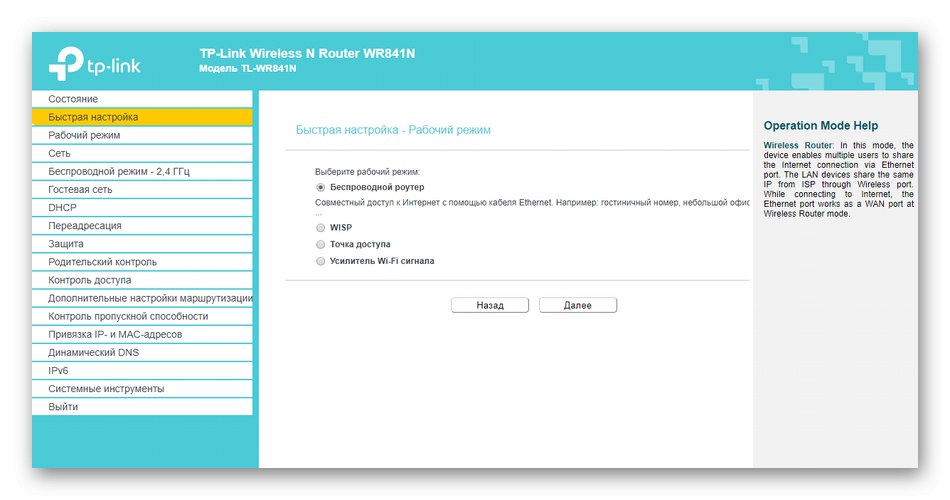
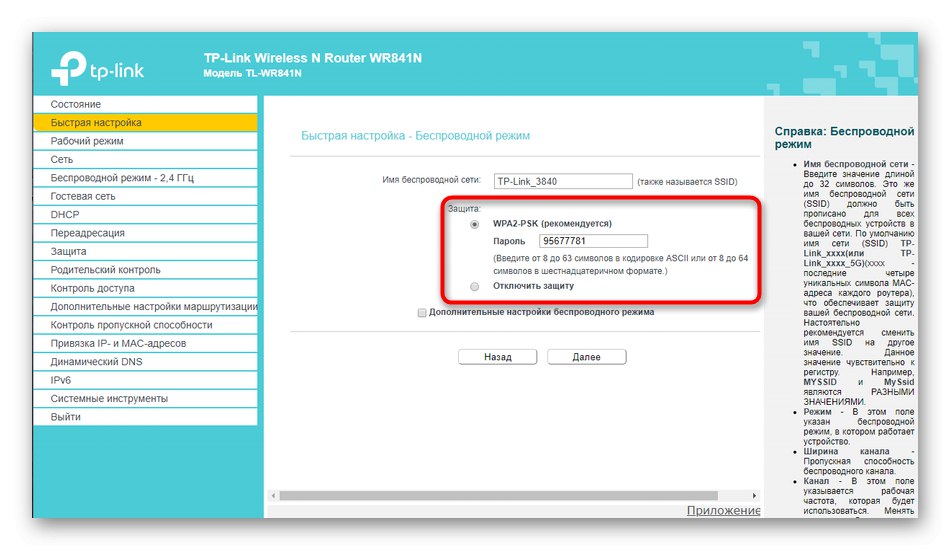
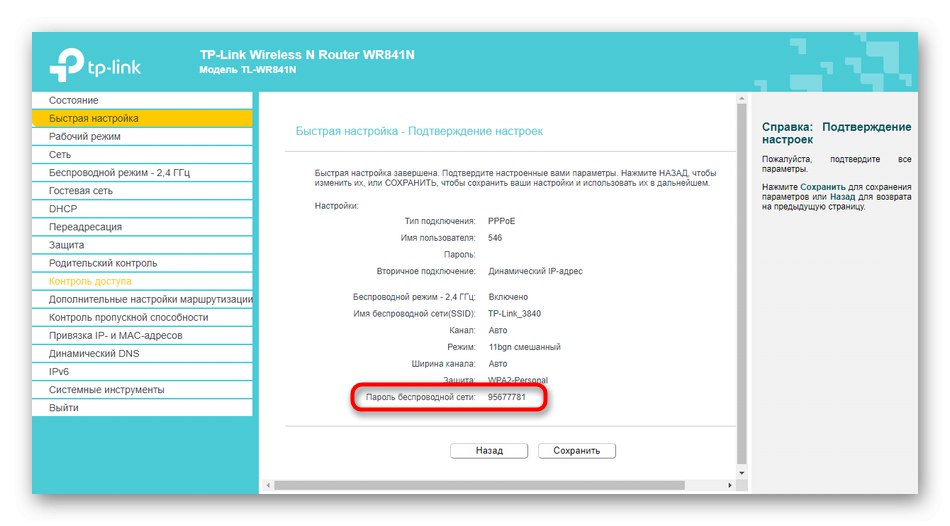
Rýchlejšia a presnejšia metóda konfigurácie vo webovom rozhraní TP-Link je manuálna. Vykonanie doručenej operácie vyzerá takto:
- Prejdite ľavým panelom do „Bezdrôtový režim“.
- Otvorte kategóriu „Bezdrôtové zabezpečenie“.
- Zadajte vhodný alebo odporúčaný typ šifrovania a potom do poľa „Bezdrôtové heslo“ poskytnúť nový bezpečnostný kľúč.
- Posuňte sa nadol na karte a kliknite na „Uložiť“uplatniť zmeny.
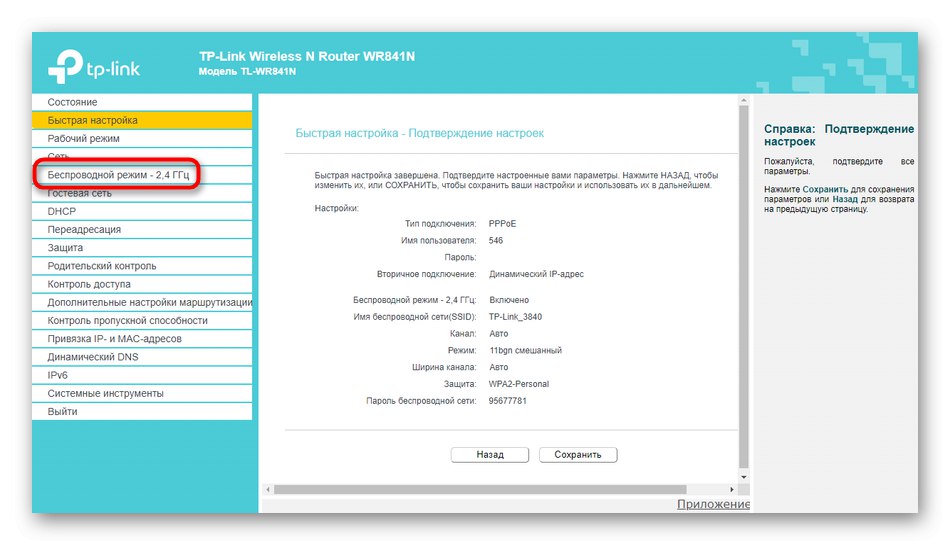
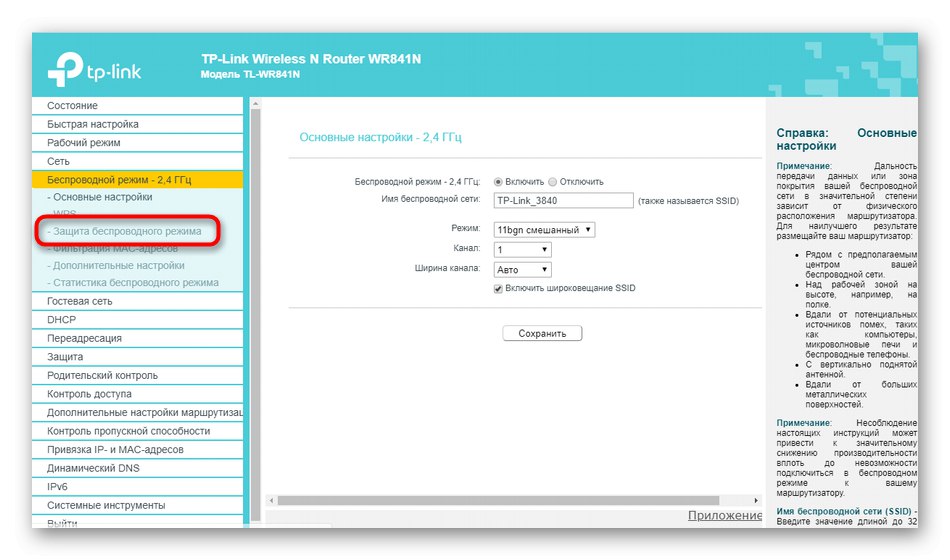
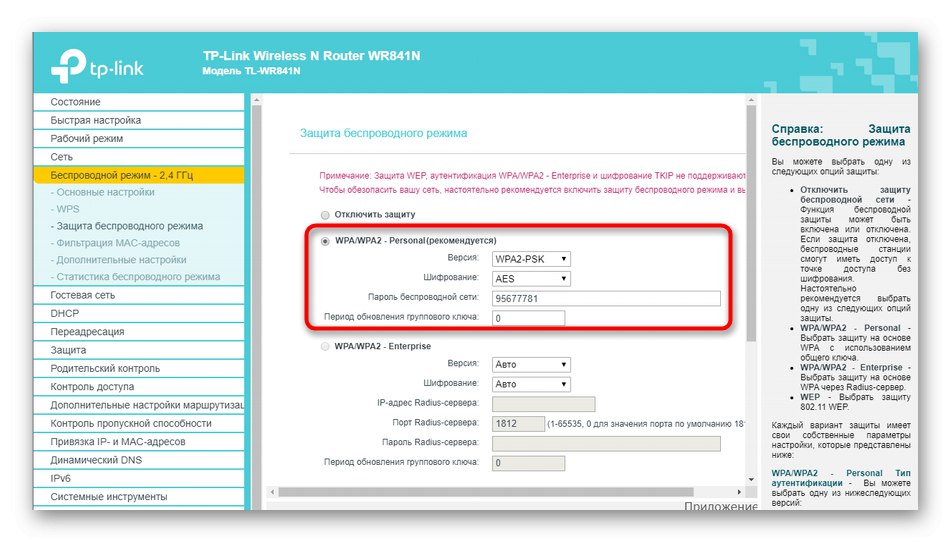
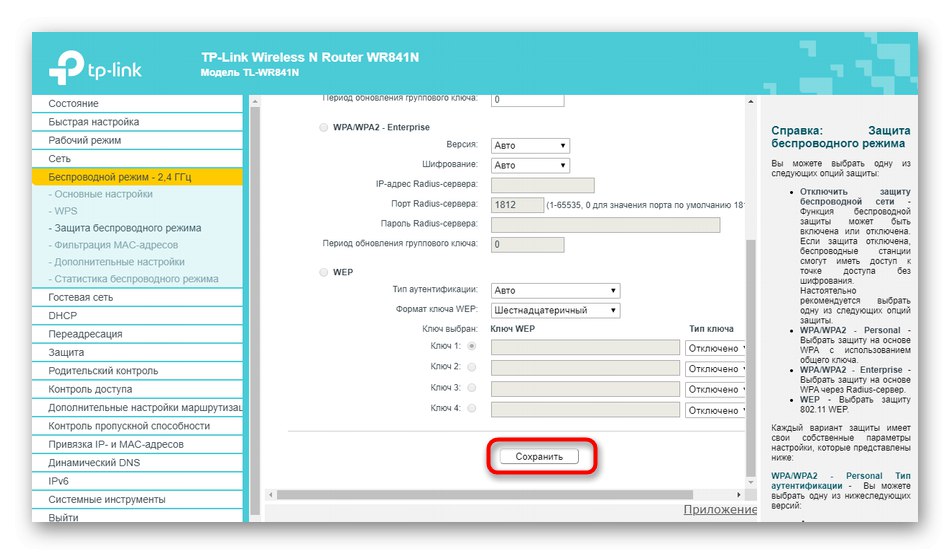
Práve sme prišli na tri rôzne možnosti zmeny hesla z Wi-Fi pre klientov poskytovateľa MGTS na príklade najpopulárnejších smerovačov. Musíte si len vybrať ten správny a postupovať podľa pokynov. Majitelia zariadení, o ktorých sa nehovorí, si musia len prečítať príručku a pochopiť, ako presne zmeniť heslo bezdrôtovej siete v existujúcom webovom rozhraní.
Prečítajte si tiež: Správna konfigurácia smerovačov MGTS